Nội dung bài viết

Chế độ nguồn điện thấp là tính năng được tích hợp sẵn trên iPhone giúp giảm mức tiêu thụ pin bằng cách tạm thời tắt hoặc hạn chế một số hoạt động không cần thiết. Khi kích hoạt chế độ này, iPhone sẽ tự động điều chỉnh hiệu năng CPU, độ sáng màn hình, hiệu ứng hình ảnh, cập nhật ứng dụng nền, tính năng "Hey Siri", đồng thời giảm tốc độ lấy dữ liệu mạng.
Ưu điểm và Hạn chế
Lợi ích khi khi cài đặt chế độ nguồn điện thấp trên iPhone sẽ giúp bạn:
- Kéo dài thời lượng pin giúp bạn sử dụng thiết bị lâu hơn so với bình thường.
- Dễ dàng Bật/tắt tính năng này
- An toàn và không gây hại cho pin iPhone
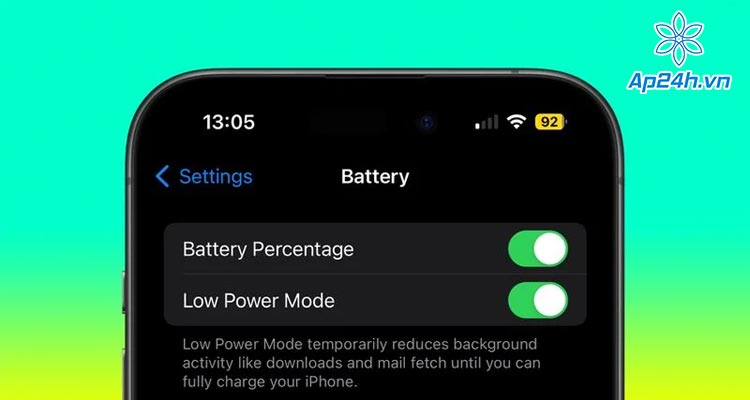
Hạn chế khi bật chế độ tiết kiệm pin iPhone:
- Giảm hiệu năng một số tính năng và ứng dụng khi bật chế độ tiết kiệm pin
- Chế độ tiết kiệm pin sẽ tự động tắt một số tính năng không cần thiết như "Hey Siri", tự động tải xuống, đồng bộ hóa iCloud.
- Có thể gây khó chịu và ảnh hưởng đến trải nghiệm sử dụng.
1. Cách bật chế độ tiết kiệm pin trên iPhone
Để Bật/Tắt Chế độ nguồn điện thấp bạn làm theo hướng dẫn sau:
- Truy cập Cài đặt > chọn Pin
- Gạt thanh trượt về bên phải để Bật Chế độ nguồn điện thấp.
- Gạt thanh trượt về bên trái là có thể Tắt chế độ tiết kiệm pin trên iPhone
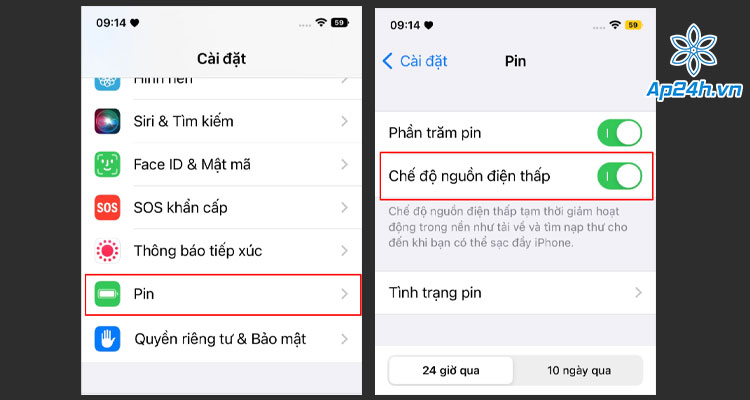
Đưa máy về Chế độ nguồn điện thấp
Ngoài ra, để thuận tiện hơn bạn có thể đưa tính năng này ra Trung tâm điều khiển bằng cách:
- Truy cập Cài đặt > Trung tâm điều khiển > Tùy chỉnh điều khiển
- Tìm Chế độ nguồn điện thấp > Nhấn vào biểu tượng + là Xong.
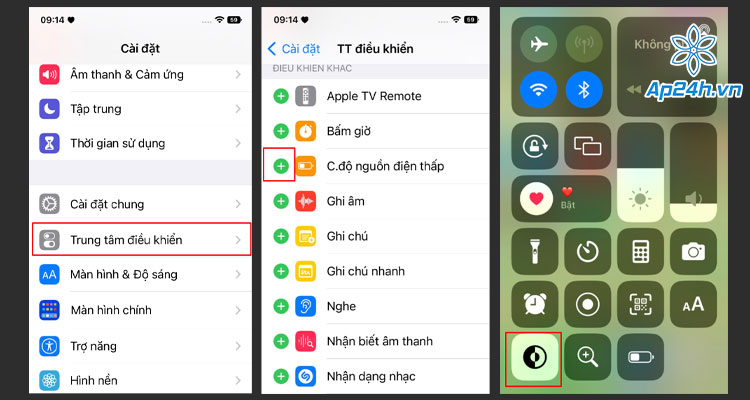
Đưa máy về Chế độ nguồn điện thấp
Trong trường hợp bạn muốn bật Chế độ nguồn điện thấp thì chỉ cần vuốt Trung tâm điều khiển xuống và Bật lên là được. Tuy nhiên một cách đơn nhanh hơn nữa là bạn có thể thiết lập tự động cho tính năng này theo hướng dẫn dưới đây.
2. Cách thiết lập chế độ nguồn điện thấp tự động
Để thiết lập chế độ nguồn điện thấp tự động bạn làm như sau:
Bước 1: Mở Phím tắt (Shortcuts) > chọn Tự động hóa (Automation).
Sau đó, chọn biểu tượng dấu + góc trên bên phải > chọn Tạo mục tự động hóa cá nhân.

Chọn Tạo mục tự động hóa cá nhân
Bước 2: Cuộn xuống và chọn Mức pin (Battery Level) và tiến hành cài đặt theo hướng dẫn bên dưới > chọn Tiếp theo.
- Chọn Giảm xuống dưới 50% (Falls Below 50%).
- Di chuyển thanh trượt để điều chỉnh mức phần trăm khi kích hoạt Chế độ năng lượng thấp.
- Để đảm bảo quá trình tự động hóa chạy ở chế độ nền hãy chọn Chạy ngay lập tức và tắt Thông báo khi chạy.
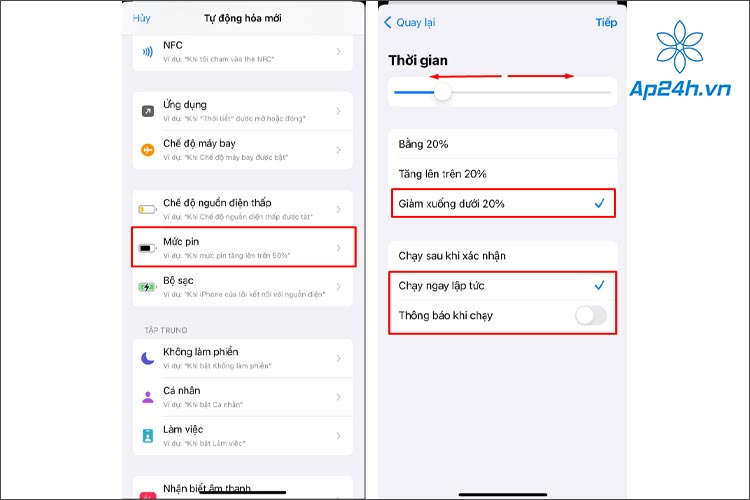
Chọn Chạy ngay lập tức và tắt Thông báo khi chạy
Bước 3: Tìm kiếm Đặt chế độ nguồn điện thấp và chọn thẻ từ kết quả.
Sau đó chọn Tiếp theo > chọn Xong ở phía trên bên phải màn hình là được.

Chọn Đặt chế độ nguồn điện thấp
Như vậy, tính năng tự động hóa cá nhân "Đặt chế độ năng lượng thấp" sẽ tự động kích hoạt bất cứ khi nào iPhone của bạn đạt đến ngưỡng dung lượng Pin mà bạn đã cài đặt trước đó.
Một số câu hỏi thường gặp
Câu hỏi số 1: Chế độ tiết kiệm pin iPhone có hại không?
Câu trả lời là trong một số trường hợp Chế độ tiết kiệm pin iPhone sẽ gây bất lợi cho bạn, cụ thể:
- Khi bạn cần sử dụng đầy đủ các tính năng như chơi game, chỉnh sửa video, đồ họa.
- Khi bạn cần cập nhật ứng dụng hoặc tải xuống dữ liệu.
- Khi bạn đang kết nối iPhone với bộ sạc.
Câu hỏi số 2: Có nên bật chế độ tiết kiệm pin trên iphone
Câu trả lời là “CÓ” nhưng sẽ tối ưu hơn nếu bạn kích hoạt trong một số trường hợp sau:
- Khi bạn đang di chuyển bên ngoài và không có ổ cắm điện để sạc pin.
- Khi bạn sử dụng iPhone liên tục trong thời gian dài.
- Khi pin iPhone yếu và bạn đang chờ đợi để sạc pin.
Xem thêm: Đánh giá iPad Air 6 13 inch: Màn hình lớn, chip M2 và hơn thế nữa
Hy vọng với chia sẻ này của Ap24h.vn sẽ giúp bạn thiết lập thành công chế độ nguồn điện thấp trên iPhone tự động.
Mọi chi tiết xin vui lòng liên hệ:
HỆ THỐNG SHOP CÔNG NGHỆ AP24H.VN
Tổng đài hỗ trợ: 1800 6124 - Hotline: 083 865 1166
Facebook: www.facebook.com/ap24h
Đăng ký kênh Youtube để cập nhập sản phẩm công nghệ mới nhất: http://bit.ly/Shop_CN_Ap24h
Tham gia cộng đồng Macbook: http://bit.ly/Hoi_Macbook_Viet_Ap24h
Tìm cửa hàng gần bạn nhất tại:https://ap24h.vn/he-thong-cua-hang-dd82.html
Ap24h - Hệ thống Shop công nghệ, phụ kiện và dịch vụ uy tín!


![Cách thiết lập chế độ tiết kiệm pin iPhone [2024]](https://ap24h.vn/images/news/2024/05/31/large/cach-thiet-lap-che-do-tiet-kiem-pin-iphone_1717142848.jpg)




![[KHẮC PHỤC] - Bàn Phím Macbook Không Gõ Được Hiệu Quả](https://ap24h.vn/images/news/2024/07/23/resized/ban-phim-macbook-khong-go-duoc_1721707103.jpg)







![[KHẮC PHỤC] - Bàn Phím Macbook Không Gõ Được Hiệu Quả](https://ap24h.vn/images/news/2024/07/23/small/ban-phim-macbook-khong-go-duoc_1721707103.jpg)





















TVQuản trị viênQuản trị viên
Xin chào quý khách. Quý khách hãy để lại bình luận, chúng tôi sẽ phản hồi sớm